Panasonic TH-L42E3C User Manual
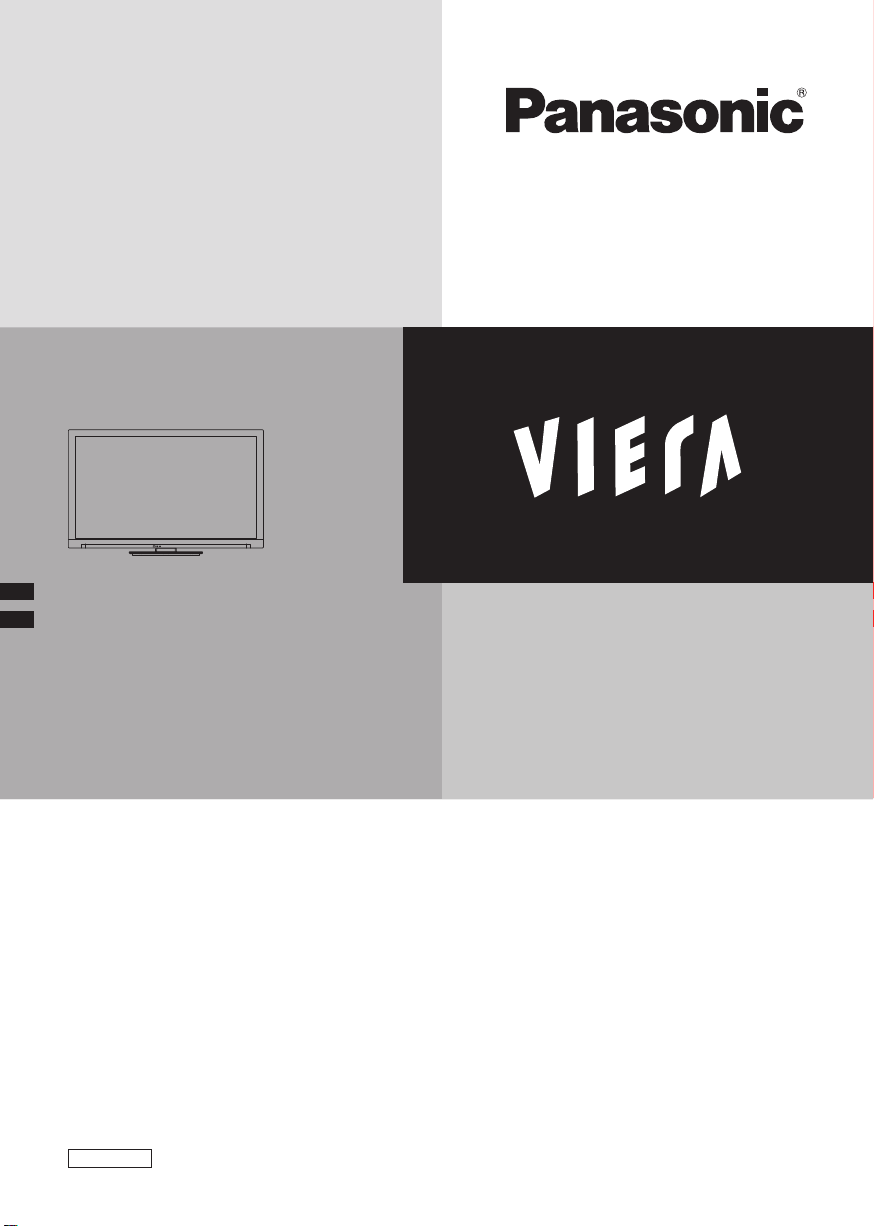
使用說明書
液晶電視
型号
TH-L42E3C
感谢您购买Panasonic的产品。
请在使用本机之前,仔细阅读本说明书,并保存以供参考。
本说明书中的图示仅为示意图。
中文
TQB0AC0026-1
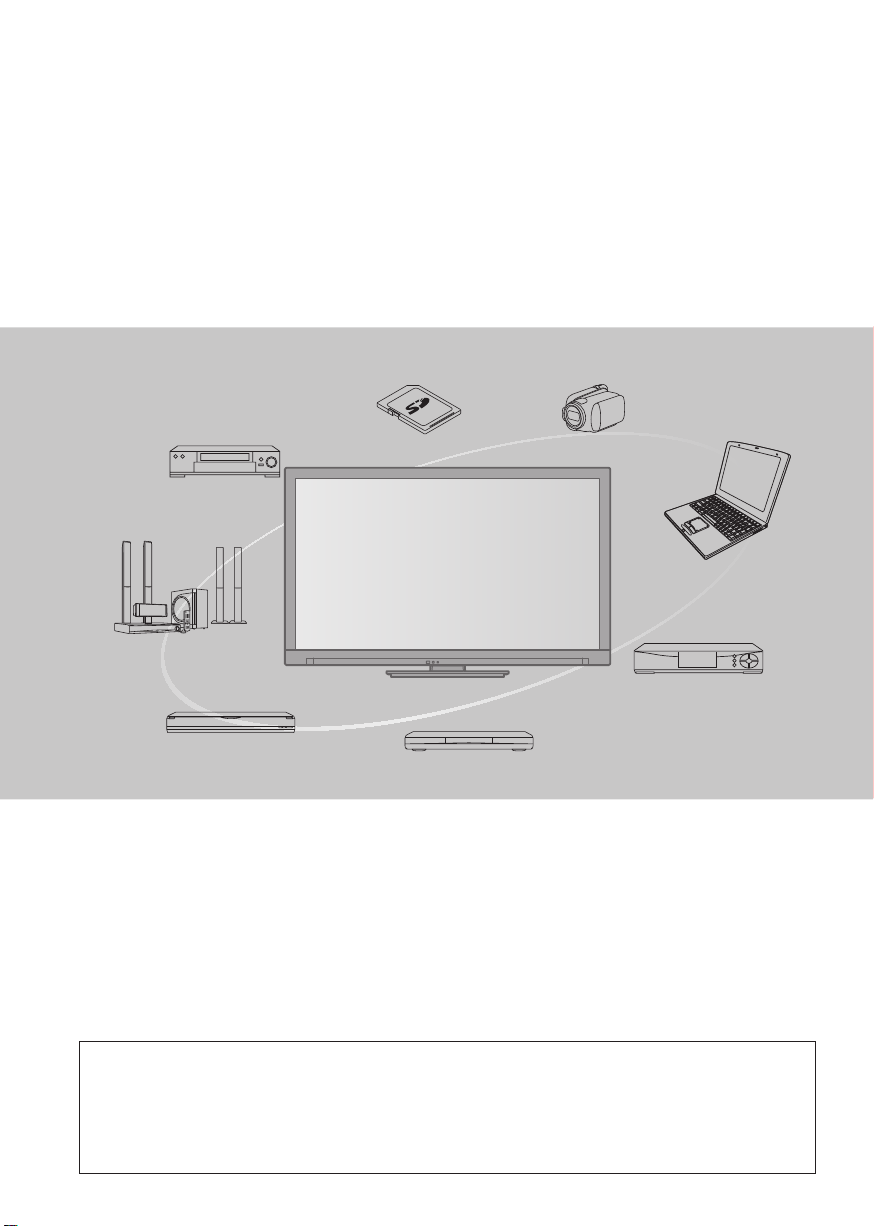
體驗超震撼的多媒體娛樂效果
使用HDMI端子呈现锐丽图像
使用“VIERA Link”功能,无需繁琐设置即可连接DVD刻录机
创建自己的家庭影院!
享受豐富的多媒體資源
錄像機
家庭影院
DVD
刻录
机
SD 卡
DVD 播放機
藍光光碟播放機
攝像機
個人電腦
機頂盒
本產品是以 AVC patent portfolio license 為基礎進行授權和供消費者用於個人及非商業用
途,可 (i) 遵照 AVC 標準 (“AVC 視頻”) 對視頻執行編碼和 / 或 (ii) 對已由參加個人或非商
業活動編碼的 AVC 視頻和 / 或取自有權提供 AVC 視頻的視頻提供者的 AVC 視頻執行解碼。
如被用於任何其它用途,均不擔保或暗指任何授權。
其它資訊可向 MPEG LA, LLC 獲得。請參閱 http://www.mpegla.com。
2
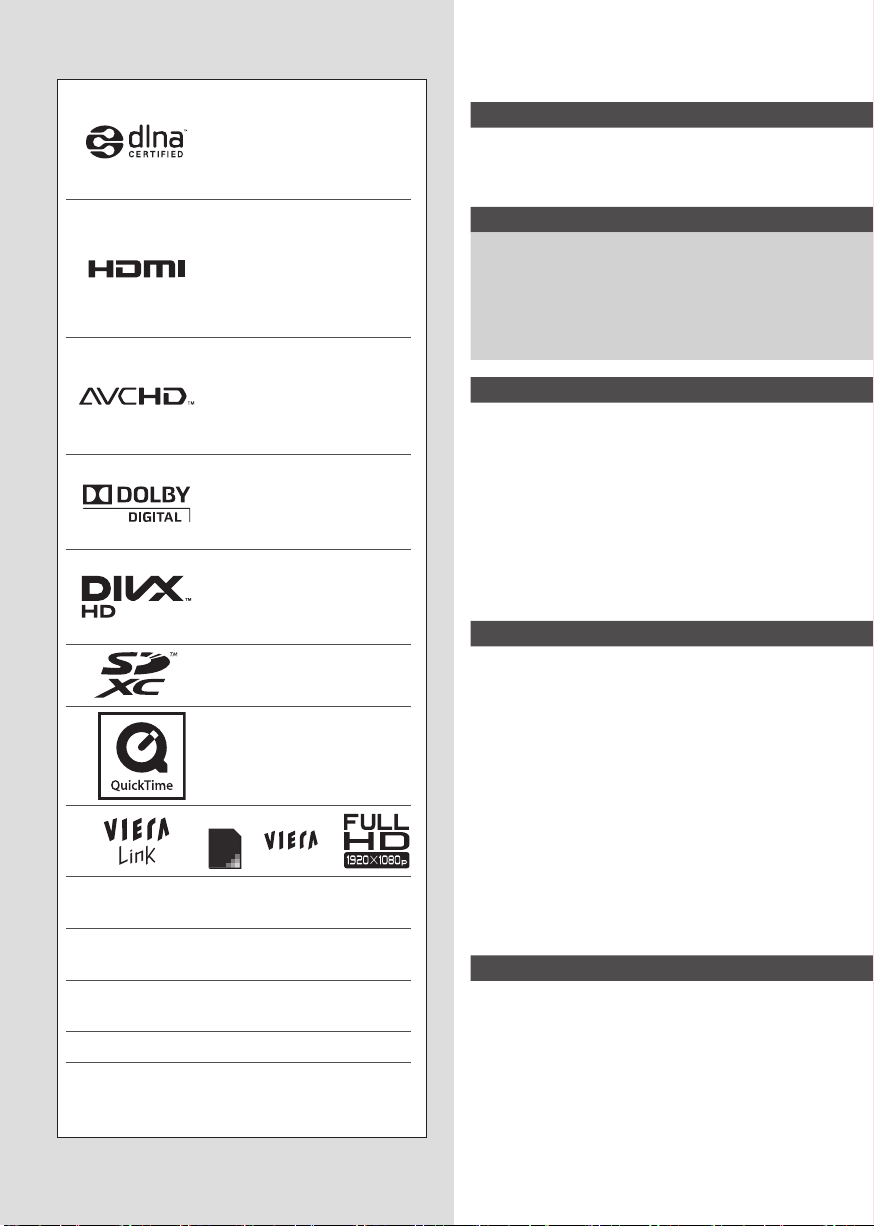
影像播放器
許可證
DLNA®,DLNA 徽標和
DLNA CERTIFIED™ 是
Digital Living Network
Alliance 的商標、服務標
記或證明商標
HDMI、HDMI
與
High-Definition
Multimedia Interface
為美國與其它國家
Licensing LLC
冊商標。
“AVCHD”
和“AVCHD”標誌均為
Panasonic Corporation
和Sony Corporation的商
標
。
經Dolby Laboratories授
權製造
是Dolby Laboratories的
商標
。
DivX®,DivX Certified®
和相關徽標是DivX, Inc.
的商標並只能在授權下
使用
。
SDXC標誌是SD3C,LLC的商標
QuickTime和QuickTime
標誌是Apple Inc.的商標
或註冊商標並只能在授權
下使用
。
標誌
HDMI
的商標或註
。
Dolby與雙D符號
。
。
皆
目錄
請確保閱讀
安全注意事項 ��������������������������������������4
(警告 / 注意)
����������������������������������������������������5
說明
快速啟動指南
附件 / 選購件 ���������������������������������������6
基本連接
識別控制位置
自動搜索
基本功能
觀看電視 �������������������������������������������14
觀看外接輸入信
如何使用VIERA工具
如何使用菜單功能
高級功能
搜索及編輯頻道 ��������������������������������26
兒童鎖
輸入標簽
出廠設置(恢复設置)
使用媒體播放器
使用網絡服務
VIERA Link 功能
外接設備
���������������������������������������������8
��������������������������������������9
�������������������������������������������11
�����������������������������17
号
�������������������������18
�����������������������������19
�����������������������������������������������28
�������������������������������������������29
�������������������������30
��������������������������������31
������������������������������������40
�������������������������������49
�������������������������������������������54
VGA 是 International Business Machines
Corporation 的商標
S-VGA 是 Video Electronics Standard
Association的註冊商標
HDAVI Control™ 是 Panasonic Corporation
的商標
。
Macintosh 是 Apple Inc. 的商標
Windows 是 Microsoft Corporation 在美國
和 / 或其它國家的註冊商標
對於未明確提及的公司或產品商標,本公司仍
予以尊重
。
。
。
。
。
技術資料
技術信息 �������������������������������������������57
��������������������������������������������������63
規格
��������������������������������������������������65
保養
常見問題解答
������������������������������������65
3
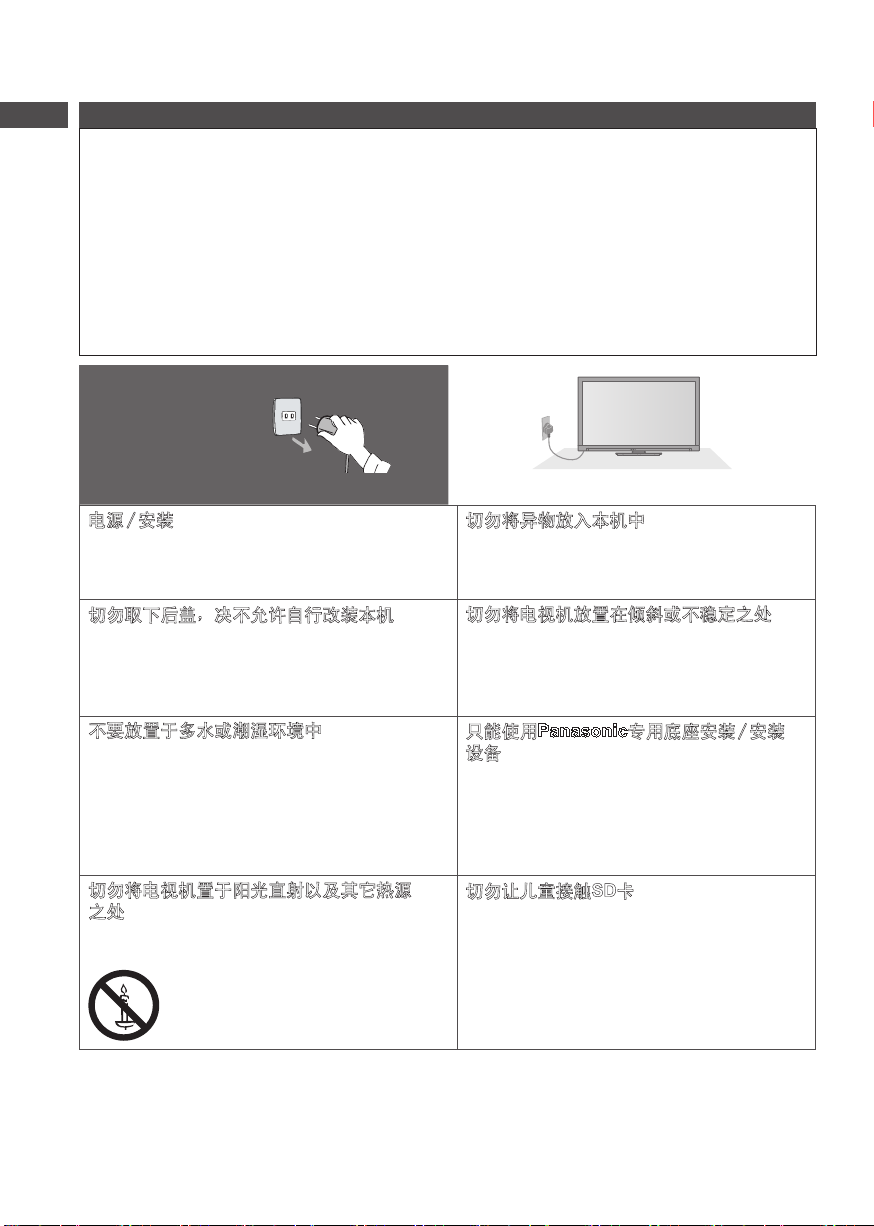
安全注意事項
警告
電源插頭和電源線操作
安
●
將電源插頭完全插入電源插座。(如果電源插頭較鬆,會產生熱量引起火災。)
全
●
確保電源插頭放置在易於觸及的位置
注
●
手濕時切勿觸摸電源線。(可能引起觸電。)
意
●
切勿損壞電源線。(損壞的電源線會引起火災或觸電。)
事
項
●
電源插頭插入電源插座時,切勿移動電視機
●
切勿將重物放置在電源線上或將電源線放在高溫物體附近
●
切勿過度纏繞、彎曲或拉伸電源線
●
切勿拉拽電源線。拔出電源線時,請握住電源插頭將其拔出
●
切勿使用損壞的電源插頭或電源插座
如果發現任何異常現
象,請立即拔出電源
插頭!
。
。
。
。
。
。
220V~
50 Hz
電源 / 安裝
●
此電視機適用於:
●
220V ~,50 Hz
●
桌面使用
切勿取下後蓋,決不允許自行改裝本機
●
切勿取下後蓋以免觸電。內部沒有維修備
件。(高壓部件會引起嚴重的觸電。)
●
由當地Panasonic維修店對設備進行檢查、
調節或維修
。
不要放置於多水或潮濕環境中
●
防止損壞以免引起火災、觸電。避免放置於
多水或潮濕環境中。切勿將電視機暴露在滴
水的環境下,也不要將盛有水的容器(如花
瓶等)放在電視機上方
。
切勿將電視機置於陽光直射以及其它熱源
之處
●
避免將電視機置於陽光直射以及其它熱源之
處
。
將蠟燭或其它明火遠離此
產品以避免火蔓延
切勿將異物放入本機中
●
切勿使任何異物通過通風口掉入電視機
中。(可能引起火災或觸電。)
切勿將電視機放置在傾斜或不穩定之處
●
電視機可能跌落或翻倒
。
只能使用Panasonic專用底座安裝 / 安裝
設備
●
使用未經授權的底座或其它固定設備會使
本機搖晃不穩,有造成傷害的危險
Panasonic顧客咨詢服務中心咨詢
●
只能使用經Panasonic認可的專用底座(第
6頁)/壁掛式支架(第6頁)
。
。
。
請向
切勿讓兒童接觸SD卡
●
如同其它較小物件一樣,SD 卡有可能被
兒童誤吞導致危險
SD 卡並保存在兒童接觸不到的地方
。
使用後請立即取出
。
4
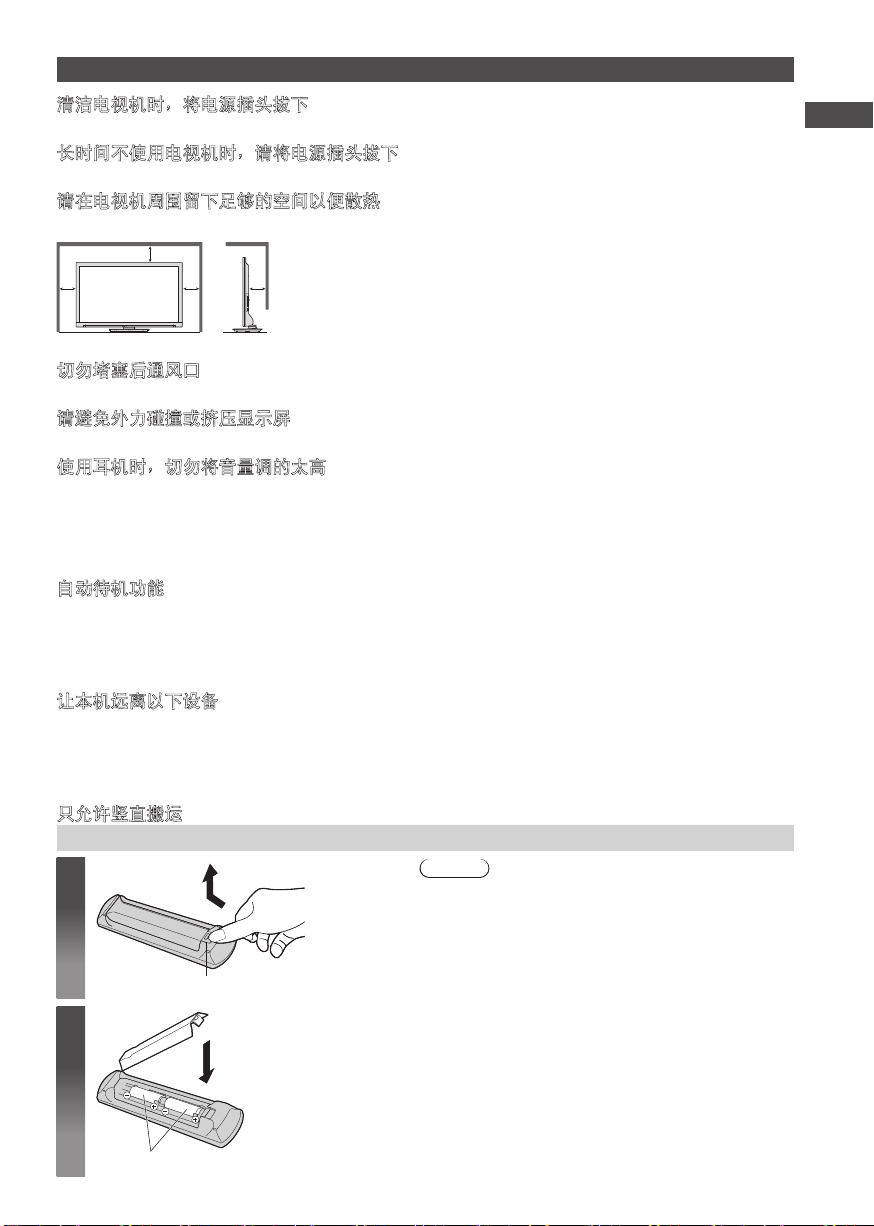
注意
清潔電視機時,將電源插頭拔下
●
清潔帶電的電視機會引起觸電
。
長時間不使用電視機時,請將電源插頭拔下
●
只要電源插頭插入帶電的電源插座中,即使在關閉模式中,電視機仍會消耗一些電量
請在電視機周圍留下足夠的空間以便散熱
最小距離
●
使用底座時,請在電視機底部和地面之間保持適當間距
●
如使用壁掛式支架,請遵照支架使用說明書的指示進行操作
10
10
10 10
(cm)
切勿堵塞後通風口
●
散熱孔被報紙,桌布,窗簾等堵塞可能導致過熱,火災或電擊。
請避免外力碰撞或擠壓顯示屏
●
有可能造成傷害。
使用耳機時,切勿將音量調的太高
●
否則,可能會造成無法挽回的傷害。
說明
自動待機功能
●
電視機在以下情形會自動進入待機模式:
●
在電視模式30分鐘內沒有接收到信號也沒有進行操作
●
[定時關機]在設置菜單中開啟(第 14 頁)
●
在[自動待機]所選的期間沒有進行操作(第 25 頁)
讓本機遠離以下設備
●
電器設備
尤其不要在電視附近放置視頻設備。電磁干擾會引起圖像/聲音失真。
●
帶有紅外線傳感器的設備
本機也發出紅外線,可能會影響其它設備的運行。
只允許豎直搬運
安裝和拆卸遙控器電池
開
1
鉤簧
2
關閉
注意
●
電池安裝不當會造成電解液洩漏及電池腐蝕,
損壞遙控器。
●
切勿混用新舊電池。
●
切勿混用不同類型的電池(示例:“碱性”
和“錳”電池)。
●
切勿使用充電電池(鎳鎘)。
●
切勿燃燒或毀壞電池。
●
切勿將電池放置在陽光直射、火焰或其它高溫
場所附近。
●
請勿拆卸或改裝遙控器。
●
要丢弃电池时,请考虑对环境的影响。
。
。
。
安
全
注
意
事
項
&
说
明
注意極性正確(+ 或 -)
5
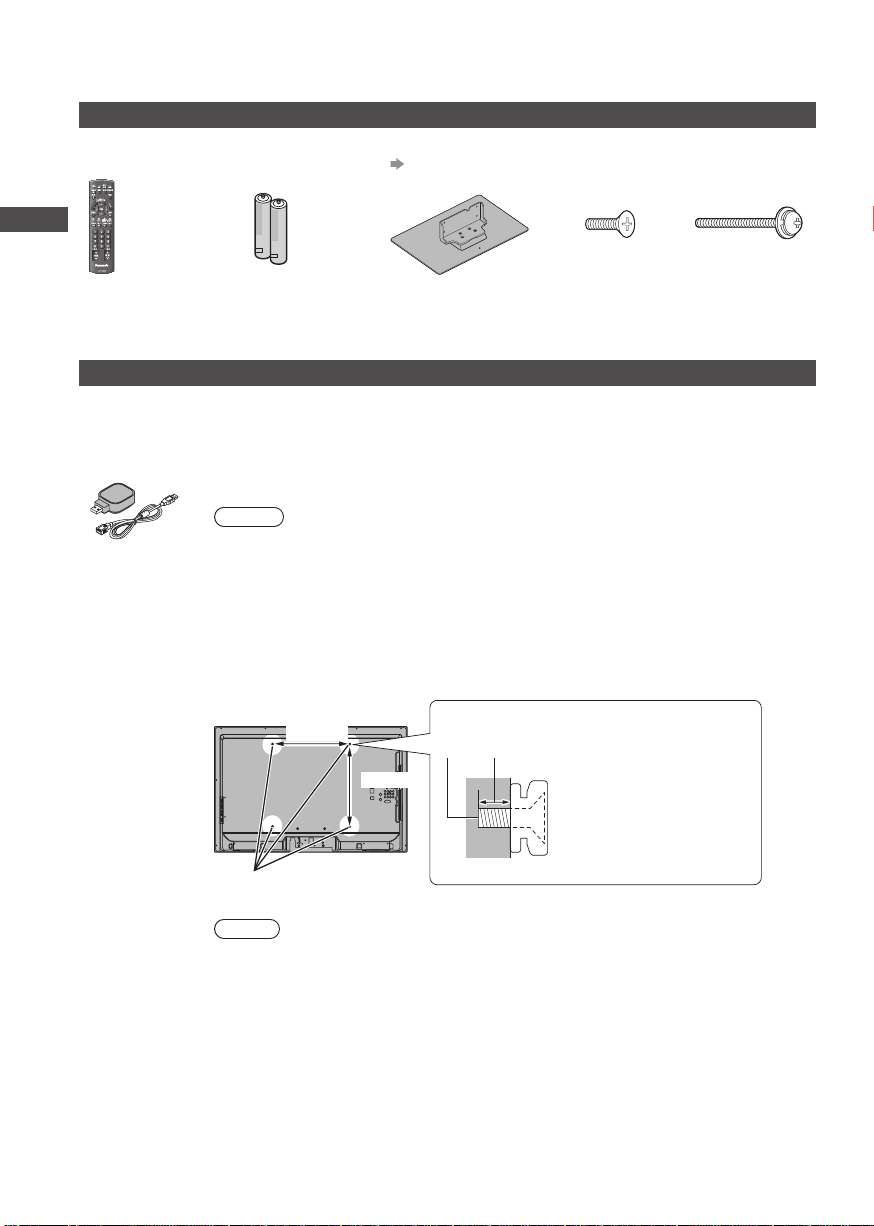
附件 / 選購件
標配附件
遙控器
●
N2QAYB000605
POWER
INPUT
AVTVPC
MENU
SURROUND
ASPECT
EXITINFO
T
O
A
O
R
L
E
S
I
V
S
k
k
D
n
n
i
i
C
L
L
A
A
A
R
R
R
D
E
E
I
I
V
V
OPTION
RETURN
R G Y B
TEXT F.P.
INDEX HOLD
abc
def
ghi
mno
jk l
tuvpqrs
wxyz
MUTE
LAST VIEW
CH
VOL
附
件
选
购
件
TVTV
使用說明書
/
●
該產品包含可能產生危險的部件(比如塑料袋),它能被兒童意外吸入或吞食。請將這類部
件遠離兒童可及的範圍
選購件
遙控器用電池(2)
●
R6 (AA)
保修证
。
底座
(第 7 頁)
安裝螺絲 (4)
(黑色)
請聯繫您鄰近的 Panasonic 經銷商以購買推薦選購件。详细内容,請參閱選購件的說明書。
安裝螺絲 (4)
(黑色)
無線局域網適配
器和延長線
壁挂式支架
請瀏覽以下網站有關可使用的無線局域網適配器。(僅英語)
http://panasonic.jp/support/global/cs/tv/
●
在此網站也可獲得無線局域網適配器和接入點的其它資訊。
注意
●
要使用無線局域網適配器,即需接入點。
●
建議您使用有延長電纜的無線局域網適配器。
●
為了避免使用無線局域網適配器時出現無線電波干擾,將電視機遠離無線
局域網設備、微波爐以及使用2.4GHz或5GHz信號的設備。否則可能發生
故障。
●
在某些地區可能無法購得選購件。
電視機後部
400 mm
400 mm
用作將電視機安裝在壁掛式支架上的螺
絲(沒有隨電視機提供)
螺絲長度:
最少 6 mm
最多 18 mm
螺絲螺紋類型
壁掛式支架的安裝插孔
警告
●
自行安裝壁掛式支架將遭受人身傷害或產品損壞的可能性。為了維持本機
(側視圖)
: M6
的性能和安全,請記得尋求您的經銷商或特許承包商安裝壁掛式支架。任
何因沒有專業人士協助安裝的損傷將不會得到賠償。
●
切勿將此電視機直接安裝在諸如聚光燈、探照燈或鹵素燈等散發高熱量的
頂燈下面。否則會使塑料機殼部件彎曲或損壞。
●
安裝壁式支架于牆上時請當心。掛上支架前,請確保牆內沒有電纜或導
管。
●
從牆上拆卸不再使用的電視機以避免墜落和傷害。
6
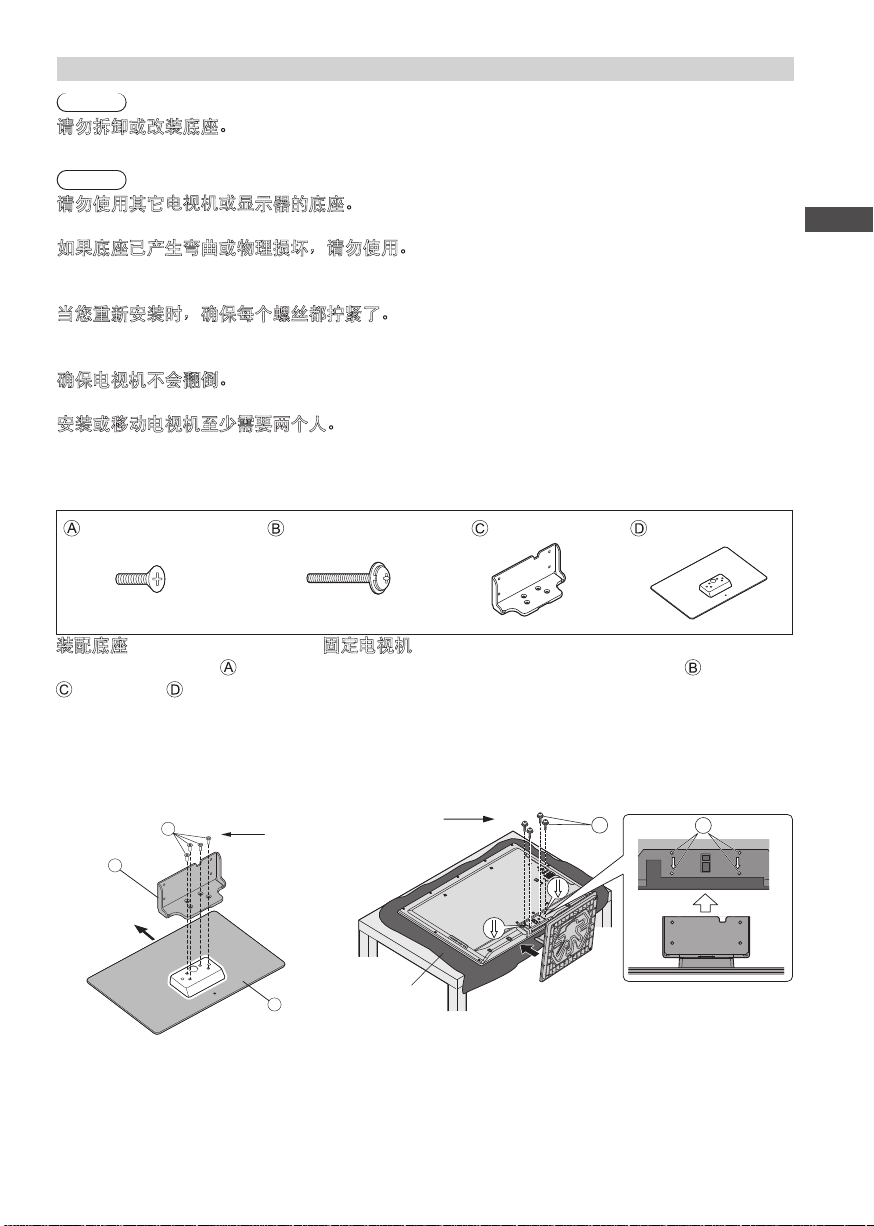
安装底座
警告
請勿拆卸或改裝底座。
●
否則電視機將可能翻倒或產生危險造成人身傷害。
注意
請勿使用其它电视机或显示器的底座。
●
否則電視機將可能翻倒或產生危險造成人身傷害。
如果底座已產生彎曲或物理損壞,請勿使用。
●
如果您使用存在物理損壞的底座,將有可能造成人身傷害。請立即聯繫離您最近的
Panasonic 顧客咨詢服務中心。
當您重新安裝時,確保每個螺絲都擰緊了。
●
如果安裝過程中未能確保螺絲正確擰緊,底座將不能支撐電視機並可能翻倒損壞或造成人身
傷害。
確保電視機不會翻倒。
●
如果電視機被撞擊或兒童爬上裝有電視機的底座,電視機可能翻倒並造成人身傷害。
安裝或移動電視機至少需要兩個人。
●
如果不足兩人,電視機將可能跌落造成人身傷害。
附
件
/
选
购
件
安裝螺絲 (4)
(黑色)
(螺丝 - A)
裝配底座
如图,使用安裝螺絲 將支架
鎖緊在底座 上。
●
確保螺絲都已牢牢上緊。
●
以錯誤的方法強行鎖上安裝螺
絲將破壞螺紋。
前面
A
C
螺丝 - A
D
安裝螺絲 (4)
(黑色)
支架 底座
(螺丝 - B)
固定電視機
如图,將支架插入電視機,然後使用安裝螺絲 鎖緊。
●
先鬆鬆地鎖上四枚安裝螺絲,然後才將它們牢牢鎖緊。
(4个)
螺丝 - B
(4个)
B
泡沫墊或厚軟織物
B
7

基本連接
本說明書中的外接設備和電纜不屬於本電視機的附件。
連接或卸下任何電缆前,請務必切斷本機與電源的連接。
電視機後部
220V ~
50 Hz
基
本
连
接
電源線
卫星天线
衛星電纜
機頂盒
完全符合規範的
HDMI 電纜
天線
RF 電纜
說明
●
保持電視機和 RF 電纜之間的距離以避免影像失真。
●
為避免屏幕上出現干擾,切勿讓 RF 電纜靠近電源線。
●
不要把 RF 電纜壓在電視機下面。
●
為獲得最佳畫质和音效,需要使用天線、合適的電纜(75 歐同軸)和合適的端子插頭。
●
如果使用公用天線系統,牆壁天線插座和電視機之間的連接可能會需要合適的連接電纜和插
頭。
●
您當地的電視維修服務中心或經銷商可能會協助您獲得貴地區特定的合適天線系統和附件。
●
涉及天線安裝、現有系統升級或購買附件的費用等任何事項均由您自行解決。
●
VIERA Link 連接 (第 49 頁)
●
其它設備連接 (第 54 - 56 頁)
●
請同時詳細閱讀設備使用說明書。
8
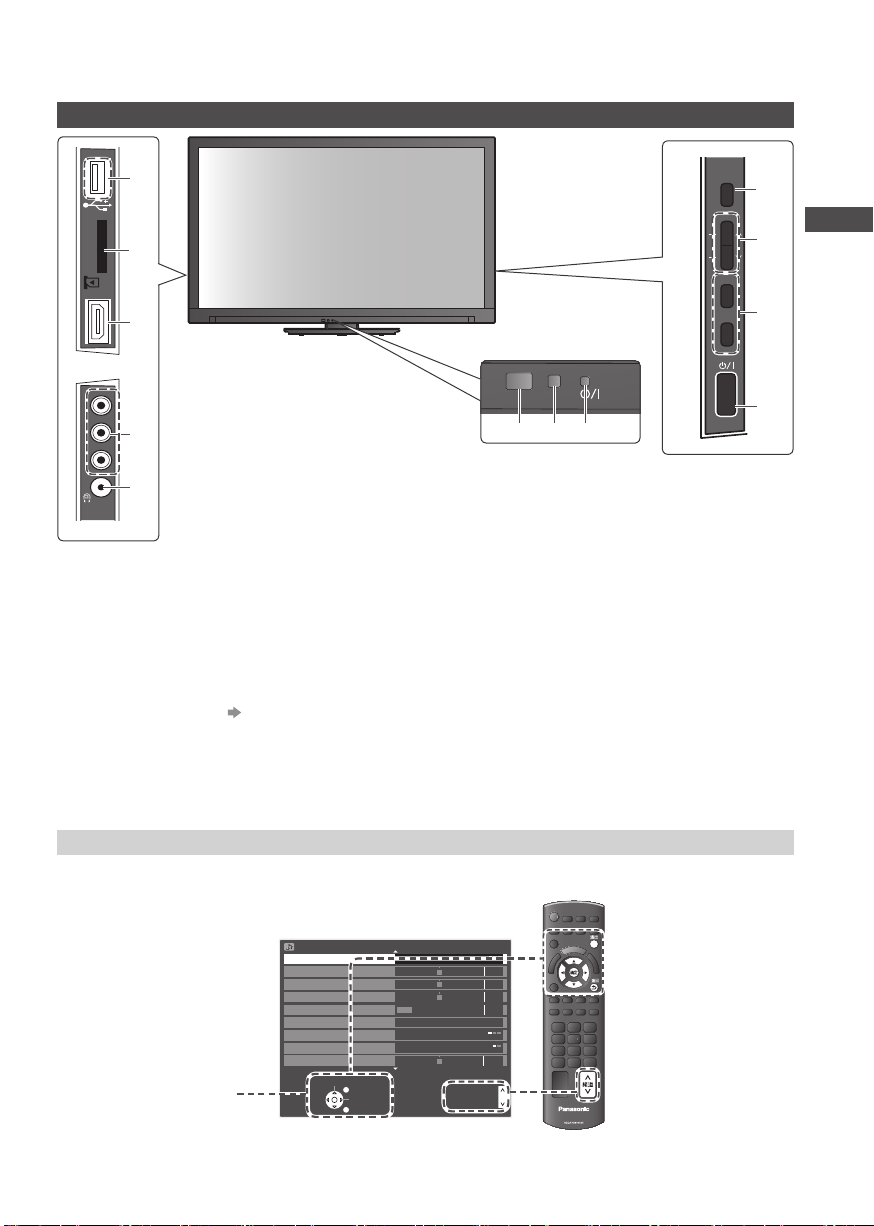
識別控制位置
功能
电视
视频
電視機
1
2
3
4
1 USB2端口
2 SD卡插槽
5
3 HDMI3端子
4 视频/音频输入3端子
耳機插孔
5
遙控器信號接收窗
6
●
請勿在電視遙控器信號接收器和
遙控器之間放置任何物體。
7 C.A.T.S.(對比度自動跟蹤系統)
傳感器
●
感应亮度,以調整圖像菜單中的
[爱眼]为[开]时的圖像品質
(第 21 頁)
電源指示燈
8
●
紅色: 待機
綠色: 開
使用遙控器時,顯示電視機已收
到指令。
關於操作指南 - 畫面顯示
可通过屏幕显示菜单进入本机的多种功能。
6 7 8
功能選擇
9
●
[音量]/[背光]/[對比度]/[亮
度]/[色彩]/[清晰度]/[色調]
(NTSC信號)/[低音]∗/[高音]∗/
[平衡]/[自動搜索]
∗ [低音]/[高音]只在聲音菜單中的
[模式]設置为[音樂]或[語音]時
顯示(第
頻道上 / 下,調節設定(當使用功
10
22 頁)
能按鈕);開啟電視機(在待機模
式時按任何按鈕 1 秒鐘)
切換輸入模式
11
電源開 / 關
12
用来開啟 / 關閉電視機電源。如果
您使用遙控器將電視機設至待機模
式(第
10 頁),然後關閉電源,在
您下次開啟電源時,電視機將處於
待機模式。
9
10
11
12
识
别
控
制
位
置
操作指南
示例:[聲音菜單]
聲音菜單
模式
低音
高音
平衡
耳機音量
環繞聲
音量控制(VAO)
自动增益控制
音量校正
選擇
退出
更改
返回
音樂
關
电视
關
上一頁
下一頁
1/2
0
0
0
11
0
TV
9
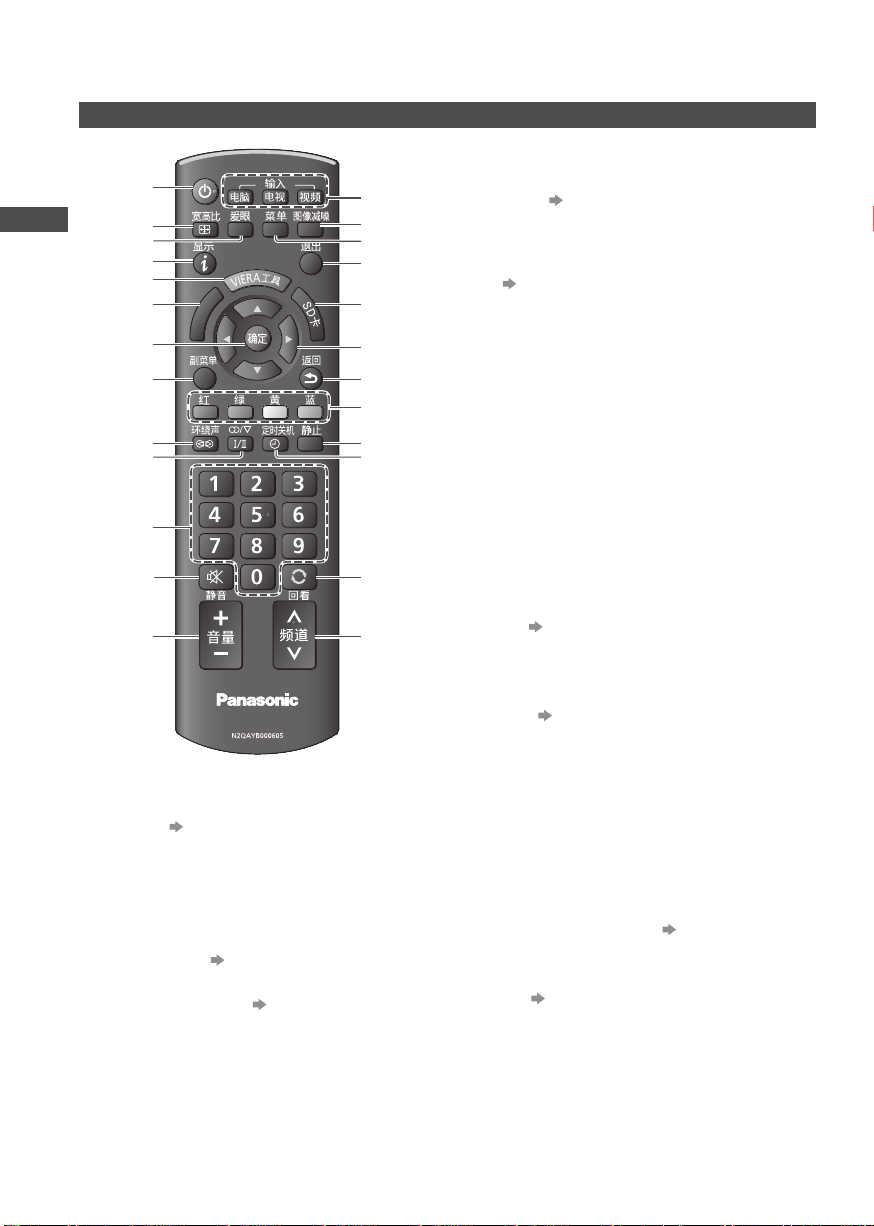
遙控器
POWER
1
2
识
别
控
制
位
置
3
4
5
k
k
n
n
i
6
7
R
R
E
E
I
I
V
V
OPTION
i
L
L
A
A
8
R G Y B
TEXT F.P.
9
10
11
12
13
開机 / 待機鈕
1
●
将电视机切换为开机或待机状态
2 寬高比
●
更改寬高比
ghi
MUTE
VOL
(第 16 頁)
3 爱眼键(第 15 頁)
●
显示爱眼画面
4 顯示頻道/節目信息(第 15 頁)
●
显示频道和节目信息
5 VIERA 工具
●
顯示特別功能圖示並輕鬆进入
6 VIERA Link 菜單
●
進入 VIERA Link 菜單
確定
7
●
確認選擇
●
選擇頻道位置後按此按鈕,可快速更改
頻道
INPUT
MENU
SURROUND
T
O
A
O
R
L
E
S
I
V
INDEX HOLD
abc
jk l
tuvpqrs
LAST VIEW
CH
TVTV
(第 18 頁)
(第 52 頁)
AVTVPC
ASPECT
EXITINFO
S
D
C
A
R
D
RETURN
def
mno
wxyz
14
15
16
17
18
19
20
21
22
23
24
25
8 副菜單(第 15 頁)
●
快速設定觀看選項與聲音選項
9 環繞聲
●
切換環繞音效設定
聲音選擇
10
●
在多重聲音廣播時選擇聲音輸出的模式
(第 23 頁)
(第 60 頁)
數字按鈕
11
●
更改頻道
●
當處於待機模式時,可將電視機切換至
開啟
靜音開 / 關
12
●
切換開啟或關閉靜音
音量 + /
13
切換輸入模式
14
●
電腦 - 切換至電腦輸入模式
●
电视 - 切换到电视模式
-
(第 14 頁)
●
视频 - 从輸入選擇清單中切換至视频
输入模式(第 17 頁)
图像减噪键
15
●
显示图像减噪设置菜单
16 菜單
(第 19 頁)
按此按鈕可进入圖像、聲音與設置菜單
退出(返回電視畫面)
17
●
返回至標準觀看畫面
18 SD卡
(第 32 頁)
●
切換至 SD 卡和 USB 設備觀看 / 聆聽
模式
方向按鈕
19
●
選擇與調整
返回
20
●
返回上一個菜單
彩色按鈕
21
●
可用於選擇、瀏覽與操作各種功能
畫面靜止
22
●
凍結 / 取消凍結圖像 (第 14 頁)
23 定时关机(第 14 頁)
●
设置一段时间后自动关闭电视机
24 回看
25
(第 15 頁)
●
切換至之前觀看的頻道或輸入模式
頻道升 / 降
●
序選擇頻道
按顺
10
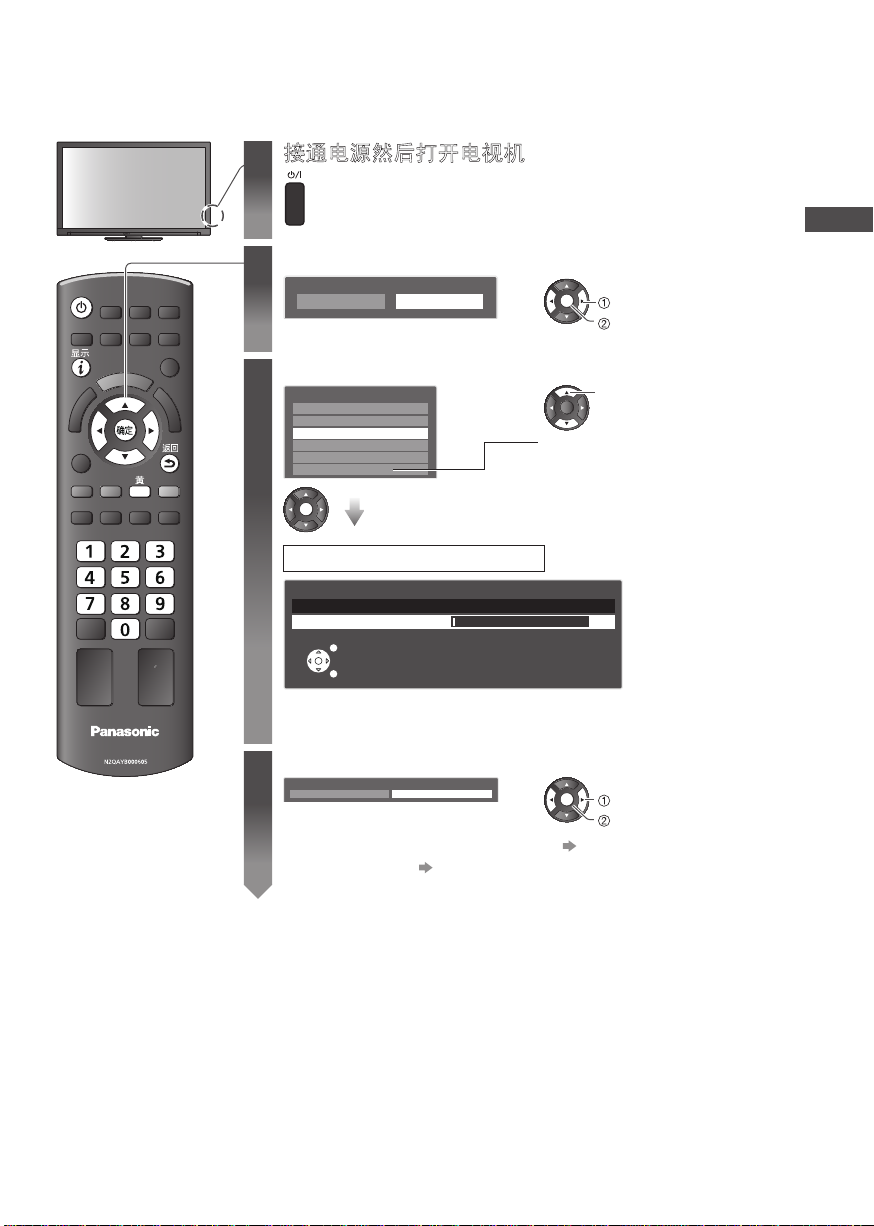
自動搜索
自動搜索並儲存電視機頻道。
●
您當地的經銷商若已完成設定,则无需进行以下步驟。
接通电源然后打开电视机
1
●
您現在可以用遙控器開啟電視機或將電視機切換至待
機模式
。
(電源指示燈:開)
TV
選擇語言
2
選擇地區
3
顯示語言
頻道設定
确定
English
亞洲/西歐
獨聯體/東歐
中國
中國香港
新西蘭/印尼
有線電視/其它
中文
确定
選擇
存储
選擇
确定
當選擇 [ 有線電視 / 其它 ],按
按鈕,然後從 [ 印度有線
确定
電視 ]、[ 南非 ]、[ 美國系統 ]、
[ 美國有線電視 ] 或 [ 日本 ] 選
擇頻道設定
。
開始自動搜索
自動搜索
1 CH2
掃描
退出
返回
●
自動搜索功能将開始搜索並存儲電視頻道。根据電視信號、廣
播系統及接收狀態编辑节目顺序
設定無線局域網連接
4
開始無線局域網連接設置?
是 否
●
您可在稍後設定無線局域網連接
●
如果您选择[是] (第 13 頁)
1 118
。
确定
。
(第 44 頁)
選擇
確認
自
动
搜
索
11

選擇[家庭]
5
請設置您的觀看環境。
家庭 商店
∗
确定
選擇
確認
自动搜索完成
觀看環境模式
∗
[家庭]:
[商店]: 用展示模式講解此電視機的主要功能(在商店觀賞时)
自
动
搜
選擇[商店]模式后,將返回觀看環境的選擇菜单
在家觀看時的推薦模式。選擇[家庭]可保證最佳圖像效果和最少的耗電量
单]中的
的默认值为[鮮艷](第
[觀看模式]项的默认值为[標準](第 20 頁)
20 頁)
。
索
商店
您已經選擇了商店模式
●
如果要改变觀看環境模式,请通过出厂设置来恢复所有設置。
确定
自動演示
關
[出廠設置](第 30 頁)
。[图像菜
。
。[图像菜单]中的
請設置您的觀看環境。
家庭 商店
開
[觀看模式]项
12
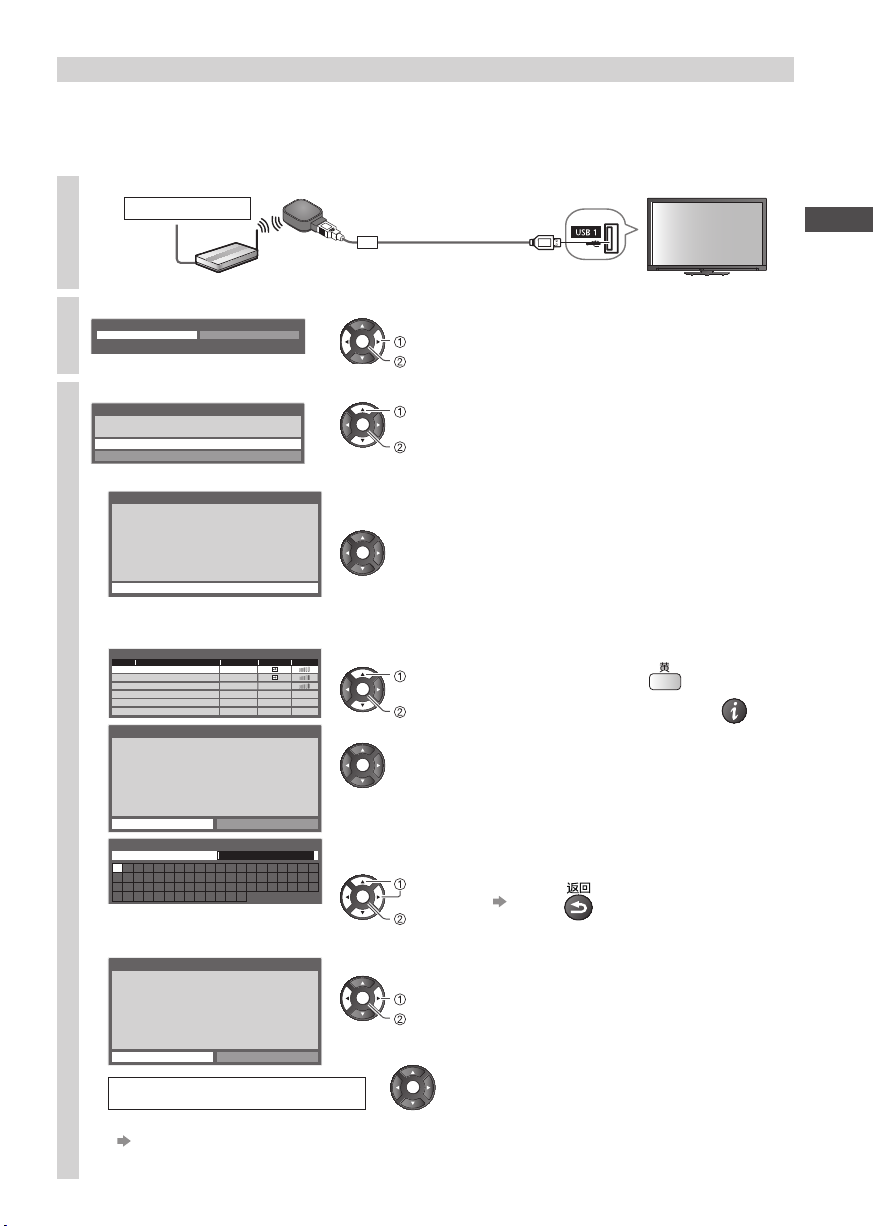
設定無線局域網連接
确定
設定無線局域網連接以啟動網絡服務功能。
●
設定無線局域網連接需要無線局域網適配器。
●
開始設定前,確認接入點的加密密鑰、設定和位置。如需詳細資訊,請參閱接入點說明書。
●
請注意此電視機不支持無線公共接入點。
將無線局域網適配器連接至 USB 1 或 2 端口
1
互聯網環境
自
动
搜
索
選擇[是]。
2
開始無線局域網連接設置?
請將無線網卡連接至 USB 端口。
接入點
是 否
無線局域網適配器
選擇
確認
選擇連接類型
3
連接類型
請選擇網絡連接類型。
WPS(按鈕)
搜索接入點
選擇
确定
確認
●
若您的接入點支持 WPS(按鈕),
即可選擇此選項。否則,選擇[搜索
接入點]。
■ [WPS(按鈕)]
WPS(按鈕)
1) 請按接入點上的‘WPS’按鈕直至 WPS 燈閃爍。
1) Please press the ‘WPS’ button on the access
point until its light ashes.
接入點就緒後
2)
2) When the light is ashing select ‘Connect’ on
TV.
If you are unsure, please check the instruction
若無法確定,請查看使用手冊內關於接入點的說明。
manual of the access point.
,請選擇「連接」。
連接
■ [搜索接入點]
列出自動搜索出的接入點。
可用的接入點
號碼
SSID
1 接入點 A 11n(2.4GHz)
2 接入點 B 11n(5GHz)
3 接入點 C 11n(5GHz)
加密密鑰設定
通過下列設定完成聯機:SSID: 接入點 A
認證類型:WPA-PSK
加密類型:TKIP
請輸入密鑰。
加密密鑰
接入點設定
加密密鑰
A B C D E F G H I J K L M N
U V W X Y Z 0 1 2 3 4 5 6
a b c d e f g h i j k l m n
u v w x y z ( ) + - . * _
接入點設定
加密密鑰被設定為:-
XXXXXXXX
選擇‘是’進行確認。
選擇‘否’進行更改。
是 否
無線局域網連接設定已完成
●
如果失敗,檢查您的接入點的加密密鑰、設定或位置。
請閱讀接入點的說明書。
●
如果成功連接接入點,我們建議您進行[連接測試](第 43 頁)。
無線類型
加密
O P Q R S T
7 8 9 ! : #
o p q r s t
按接入點上的 WPS 按鈕直至 WPS 燈閃爍。然後按
按鈕以連接無線局域網適配器和接入點。
确定
●
請確保您的接入點支持此方法的 WPS。
●
WPS : Wi-Fi Protected Setup™
選擇您要的接入點
1
接收
2
選擇
确定
進入
●
要再次搜索接入點
●
若要高亮顯示接入點的資訊
進入加密密鑰輸入模式
确定
●
若所選接入點沒有加密,確認畫面顯示。建議您選擇加
密接入點。
輸入接入點的加密密鑰
3
(逐個字符設定)
選擇
确定
設定
●
您也可以通过使用數字按鈕設定字符。
選擇[是]
4
确定
選擇
存儲
設定
●
要重新輸入加密密鑰,選擇[否]。
确定
确定
黄
显示
13
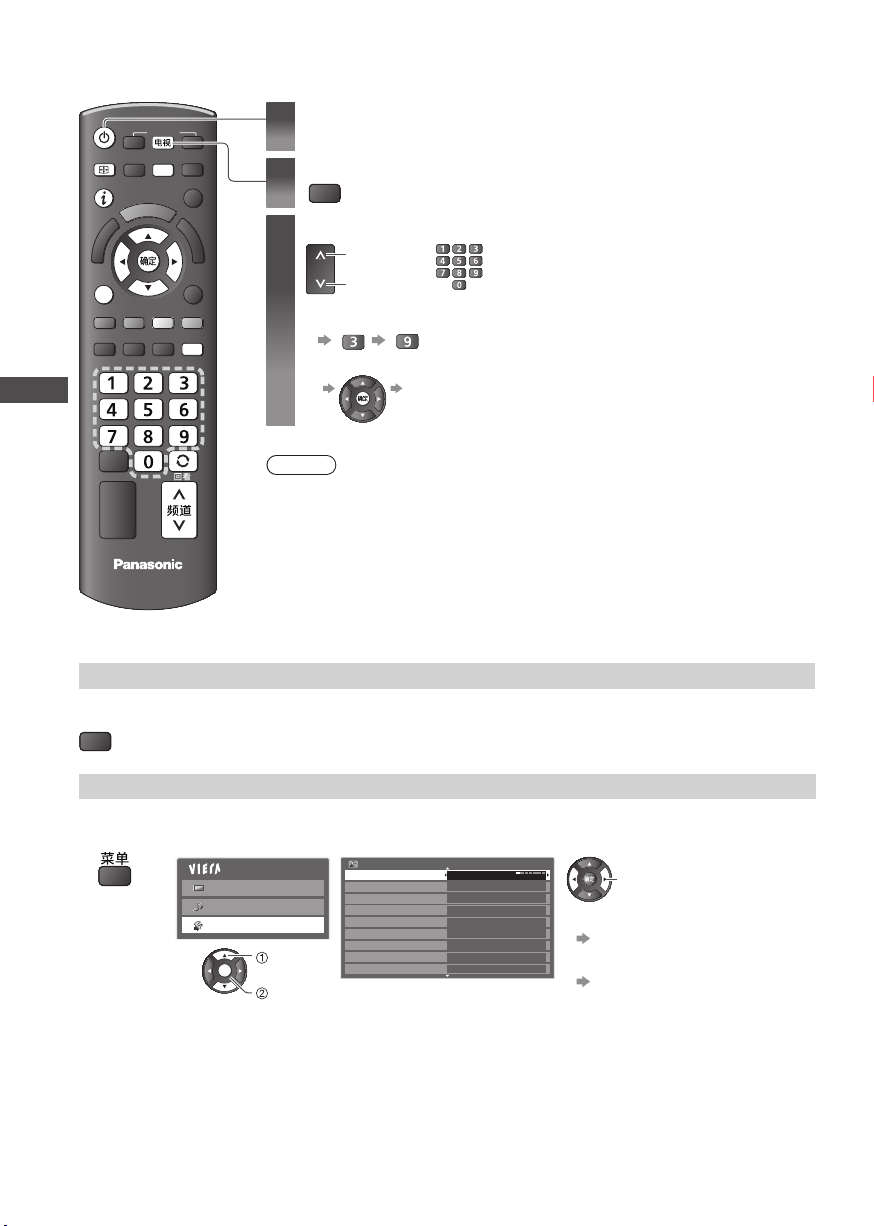
觀看電視
宽高比
显示
副菜单
观
看
电
视
N2QAYB000605
其它實用功能
畫面靜止
凍結 / 取消凍結圖像
静止
TV
输入
菜单
静止
開啟電視機
1
●
必须先打开电视机上的电源开/关按钮(第 9 頁)。
選擇電視模式
2
电视
選擇頻道
3
上
频道
或
下
●
選擇一位數或兩位數的頻道號碼,如 39
(在短时间内)
如果选择一位节目号码
●
迅速切换节目
說明
●
當電視切換至待機狀態時,經過短暫时间後会發出咔嗒聲。此為正
常狀態。
定時關機
在设定的时间段
顯示菜單2 選擇[設置]
1
14
後電視機自動關閉 [關 / 15 / 30 / 45 / 60 / 75 / 90 分鐘]
選擇[定時關機]和設定時間
3
圖像
聲音
設置
主菜單
确定
選擇
進入
設置菜單
定時關機
節能導航
兒童鎖
搜索菜單
顯示語言
顯示設定
VIERA Link 設定
網絡設定
DivX® VOD
關
1/2
●
取消
●
顯示剩餘時間
(第 15 頁)
●
當時間只剩下 3 分鐘時,剩餘
的時間將在畫面上閃爍顯示。
更改
設定為關或關閉電視機。
“顯示資訊標籤”
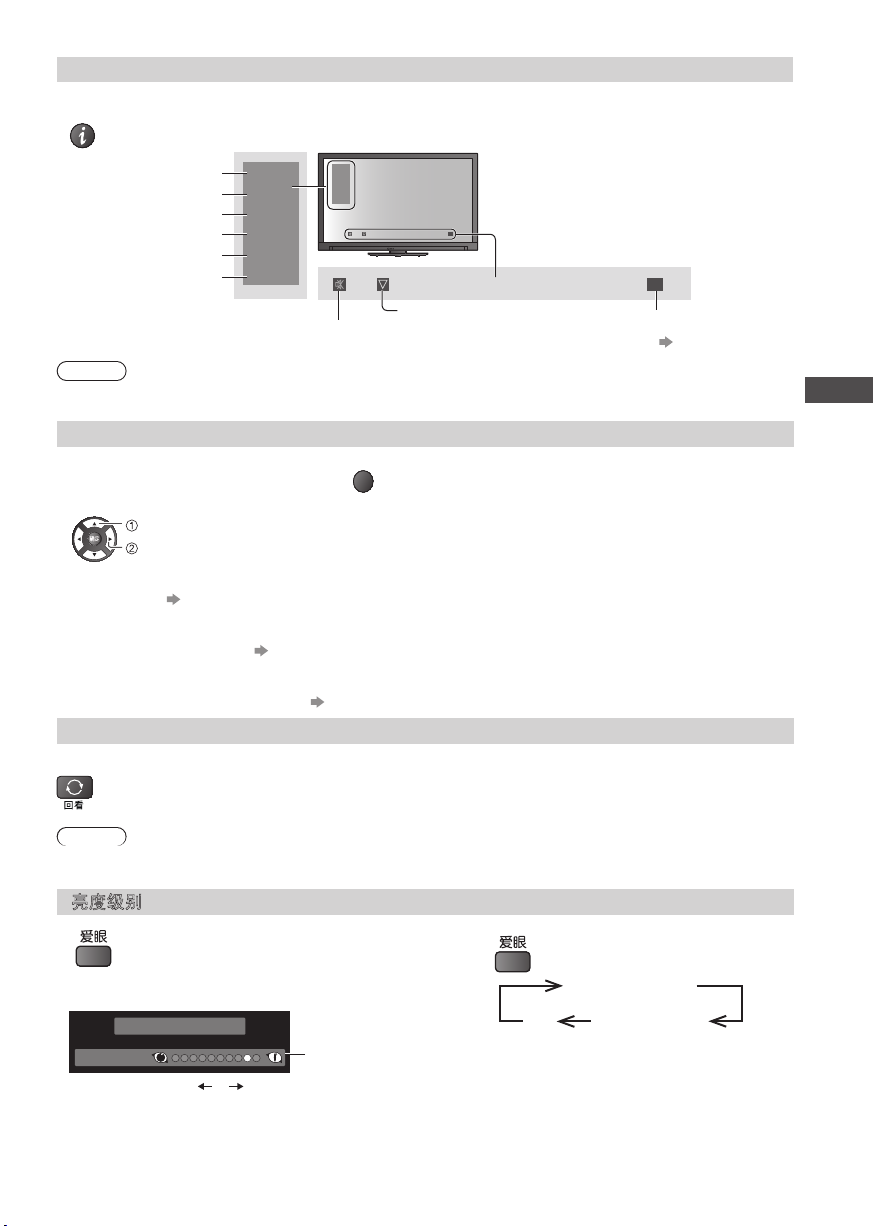
顯示資訊標籤
副菜单
显示
●
顯示資訊標籤,更改頻道時也會顯示此標籤
电视
輸入模式
頻道位置
頻道號碼
聲音制式
彩色制式
寬高比
电视
1
CH07
6.5MHz
PAL
16:9
1
CH07
6.5MHz
PAL
16:9
靜音開啟
說明
●
彩色制式在設為[自動]時不會顯示。
顯示當前節目的可選設置
查看或更改当前的節目狀態
1
更改
2
選擇
更改
[頻道色彩設定]
設定色彩深度 [圖像菜單](第 21 頁)
[MPX]
選擇多重聲音(若可使用)
[聲音菜單](第 23頁)
[音量校正]
調整個別頻道或輸入模式的音量
[聲音菜單](第 23 頁)
回看
迅速切換至之前觀看的頻道或輸入模式
●
再按一次以返回目前觀看的頻道或輸入模式。
15
多重声音模式(第 60 頁)
15
定時關機的剩餘時間
●
設定 (第 14 頁)
观
看
电
视
說明
●
观看时间不足10秒的不被视为之前观看的频道或输入模式。
亮度级别
显示亮度区域 设置爱眼模式
爱眼 开(显示开)
显示周围环境的亮度水平
)
爱眼 开 (显示 开
爱眼
亮度区域屏幕
亮暗
开(显示开)
关 开(显示关)
15
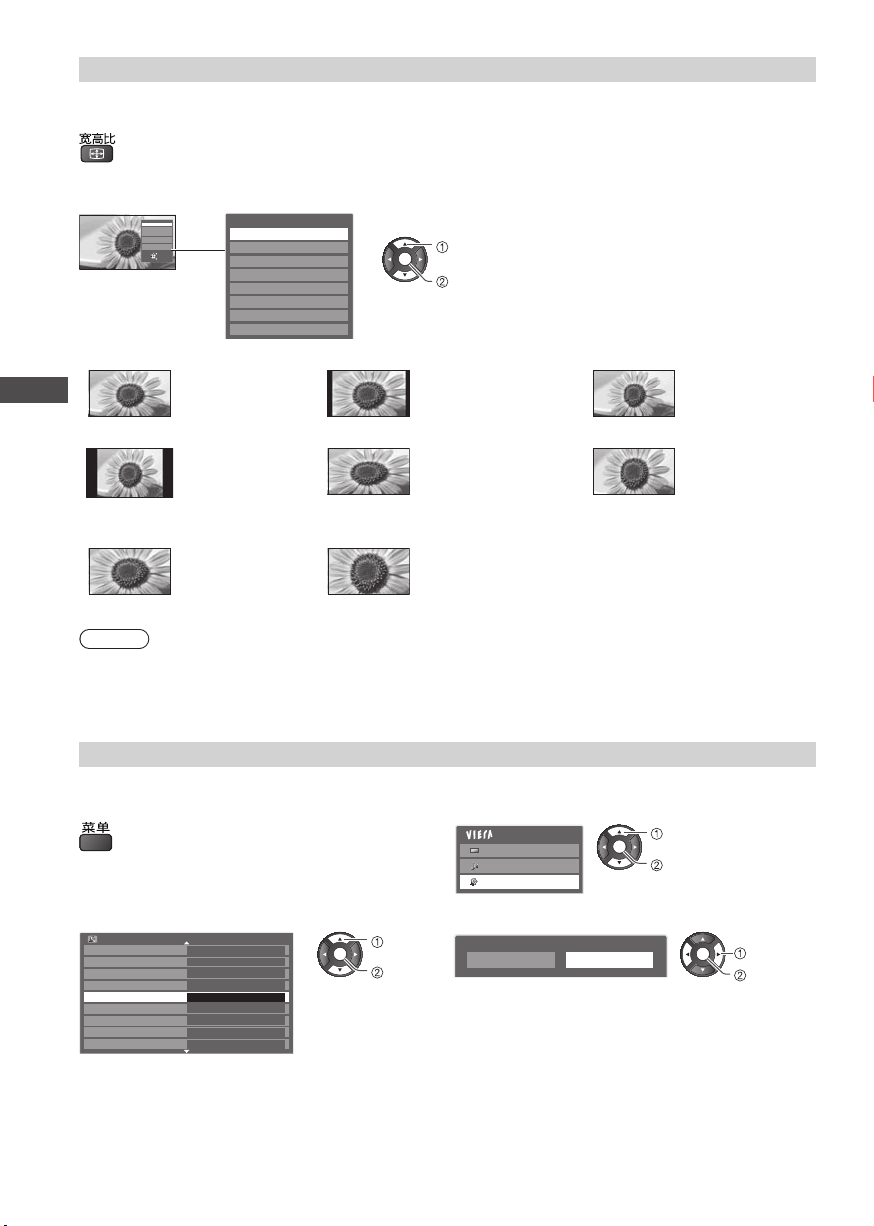
更改寬高比
尽享观看最佳尺寸和宽高比图像的乐趣。
重複按下按鈕,直到所需要的模式出現為止
■ 顯示寬高比選擇列表
观
看
电
视
[16:9]
[4:3]
寬高比選擇
16:9
14:9
邊緣擴大
4:3
4:3 全屏
全方位擴大1
全方位擴大2
全方位擴大3
選擇
退出
更改
返回
寬高比選擇
16:9
14:9
邊緣擴大
4:3
4:3 全屏
全方位擴大1
全方位擴大2
全方位擴大3
以"16:9"显示实
际图像,无变形
(失真)。
以標準"4:3"比例
顯示图像,无变
形。
請在顯示列表時,選擇模式
選擇
确定
更改
[14:9]
以標準"14:9"顯示图
像,无变形(失真)。
[4:3 全屏]
在水平方向放大顯
示"4:3"图像以充滿
全屏。
●
仅限于数字高清信
號。
[全方位擴大2] [全方位擴大3]
全屏顯示"16:9"信
箱模式(失真)图
全屏顯示"2.35:1"信箱模式(失真)图像,无变形。
以最大尺寸顯示"16:9"图像(略有放大)。
像,无变形。
說明
●
在電腦輸入模式中只可使用[16:9]與[4:3]。
●
當[觀看模式]設为[游戲]時只可使用[16:9]。
●
寬高比模式可就 SD (標準清晰度)與 HD (高清晰度)信號分別儲存。
更改顯示語言
您可更改屏幕顯示語言。
顯示菜單
1
選擇[顯示語言]
3
設置菜單
定時關機
節能導航
兒童鎖
搜索菜單
顯示語言
顯示設定
VIERA Link 設定
網絡設定
DivX® VOD
關
進入
1/2
選擇
确定
進入
選擇[設置]
2
主菜單
圖像
聲音
設置
選擇語言然後
4
顯示語言
English
[邊緣擴大]
[全方位擴大1]
确定
存储
中文
全屏顯示"4:3"的
图像。只在左右
邊緣可以明顯看
到扩展现象。
顯示"16:9"信箱模
式或"4:3"图像,无
变形。
選擇
進入
确定
選擇
存储
16
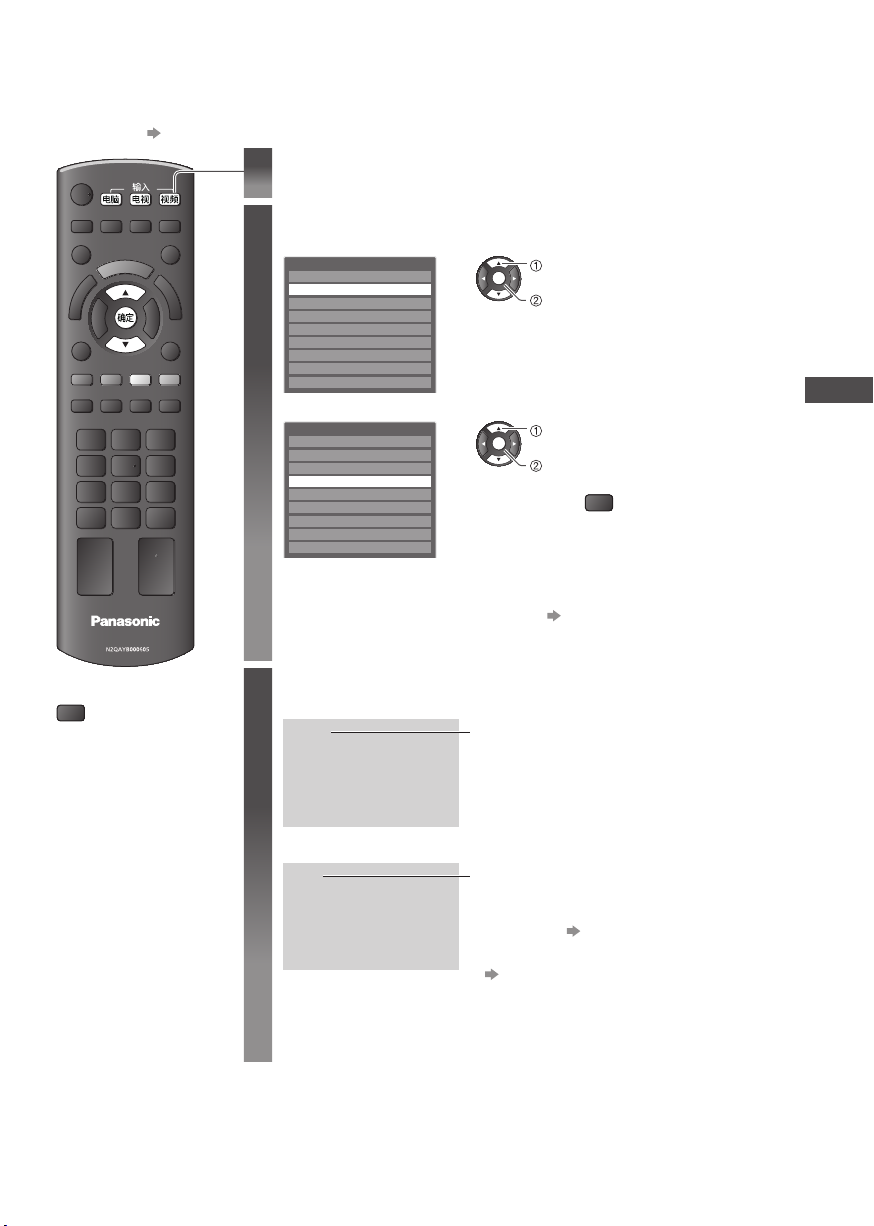
观看外接输入信号
連接外部設備(錄像機、DVD 設備等),即可观看输入的信号。
●
連接設備 (第 8,54 - 56 頁)
顯示輸入選擇菜單
1
選擇連接到設備的輸入模式
2
示例(視頻2)
輸入選擇
TV
視頻1
視頻2
視頻3
電腦
HDMI1
HDMI2
HDMI3
電視
SD 卡/USB
示例(電腦)
輸入選擇
視頻1
視頻2
視頻3
電腦
HDMI1
HDMI2
HDMI3
電視
SD 卡/USB
●
您也可以重複按遙控器或電視機側面面板上的视频按鈕直到选
中您想要的输入模式(第 9 頁)。
●
您可以標註或跳過各個輸入模式 [輸入標籤](第 29 頁)
在按视频按鈕時,所跳過的輸入将不會顯示。
确定
确定
●
您也可以按 电脑 直接切換至電腦輸
入模式。
選擇
觀看
選擇
觀看
观
看
外
接
输
入
信
号
■ 回到電視模式
电视
觀看
3
示例(視頻2)
視頻
PAL
16:9
示例(電腦)
電腦
640X480 / 60Hz
16:9
2
顯示所選模式
●
外部設備若具有寬高比調整功能,請
將其設為[16:9]。
顯示所選模式
●
您也可以通过連接音
音。
連接 第 56 頁
●
您可以設定某些功能
以收聽電腦聲
频
线
設置菜單中的[電腦設定](第24頁)。
●
HDMI兼容電腦,可使用HDMI電纜連接
HDMI端子(HDMI1 / HDMI2 / HDMI3)
(第 55 - 56 頁)。
17
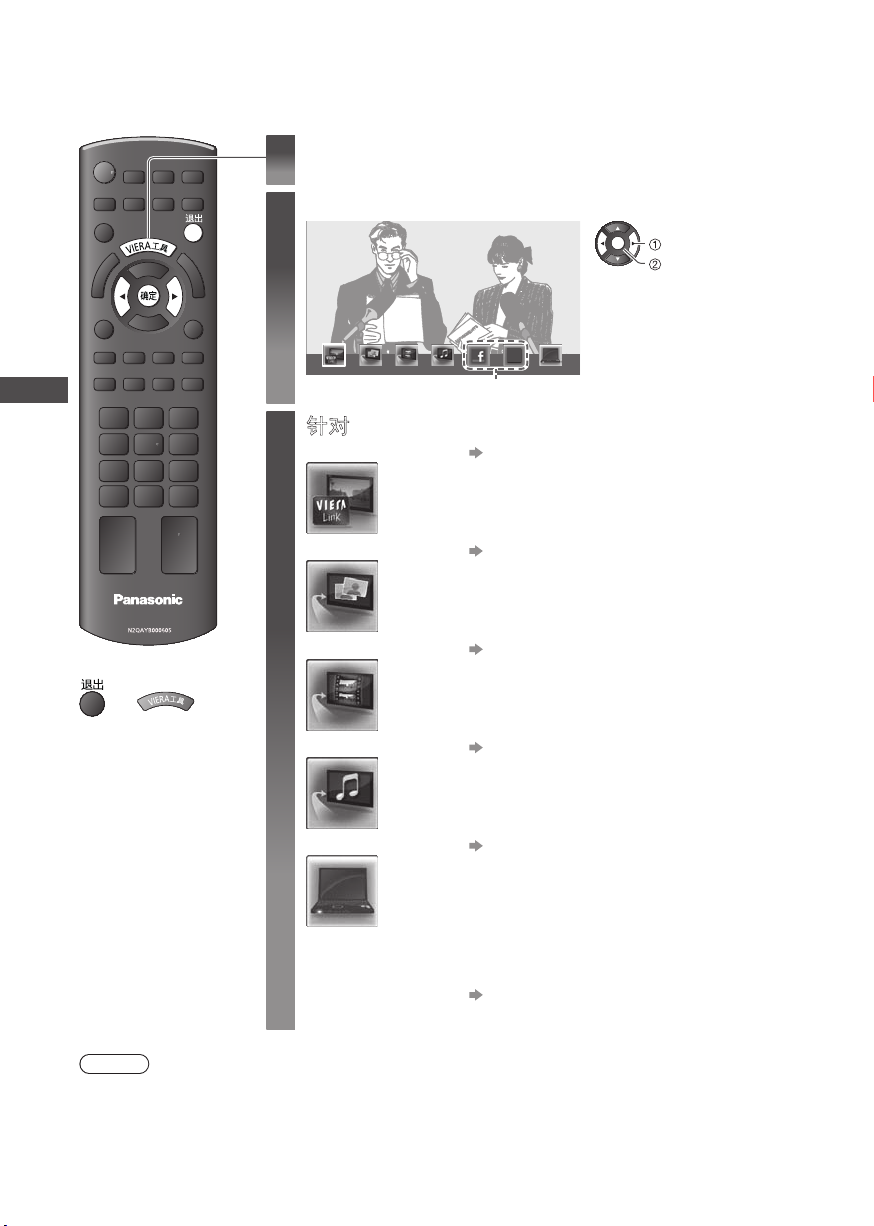
如何使用 VIERA 工具
使用VIERA工具,您可以直接进入部分有用的功能。
顯示功能的圖示
1
選擇功能
2
确定
選擇
進入
如
何
使
用
VIERA
工
具
TV
■ 回到電視模式
或
VIERA Link 控制
互聯網內容
每個功能的操作
针对
3
[VIERA Link 控制]∗ “VIERA Link 控制”(第 52 頁)
∗
[照片]
∗
[視頻]
∗
[音樂]
[媒體服務器]
“照片模式”(第 33 頁)
“視頻模式”(第 36 頁)
“音樂模式”(第 38 頁)
“使用 DLNA® 功能”(第 45 頁)
(示例)
∗ 當兩個或以上的有效設備被連接時,選擇屏幕出現。
請選擇您要使用的設備。
互聯網內容
以上 VIERA 工具屏幕的部分圖示提供您可使用的互聯網內容
說明
●
如果選擇的功能不可用,則會顯示對其使用方法進行說明的演示。選擇了不可用的功能後按
按鈕即可觀看該演示。
确定
“存取互聯網內容”(第 48 頁)
18
。
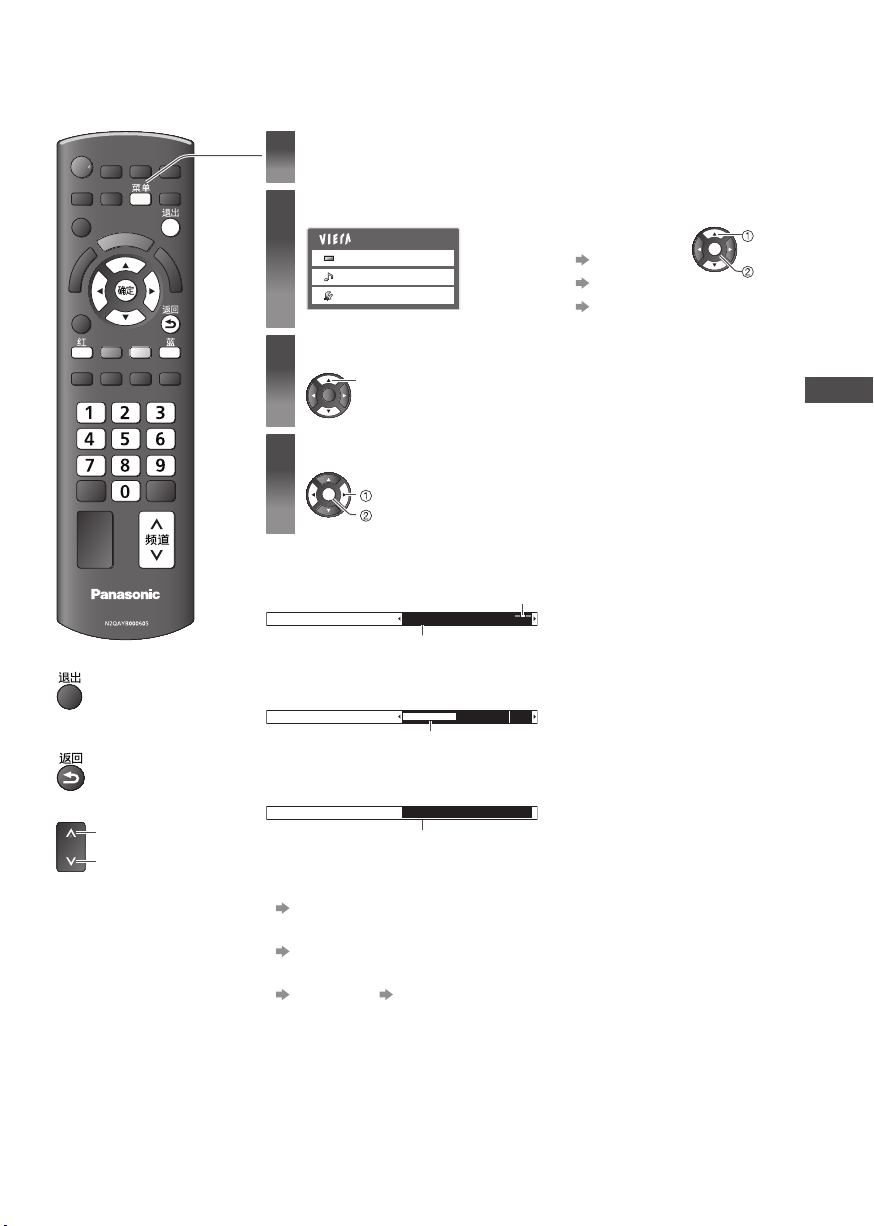
如何使用菜單功能
可讓您对圖像、聲音及其它功能进行设定。
顯示菜單
1
●
顯示可設定功能(視輸入信號而異)
選擇菜單
2
主菜單
圖像
聲音
設置
選擇項目
3
選擇
确定
如需詳細
信息
如需詳細信息
如需詳細信息
(第 20 頁)
(第 22 頁)
(第 24 頁)
選擇
确定
進入
TV
■ 返回至電視模式
■ 返回至上一個畫面
■ 菜單翻頁
上
频道
下
調整或選擇
4
确定
更改
存儲或進入(某些功能所必需)
■ 在各选项中选择
色平衡 標準
选项的编号和位置
可更改
■ 使用滑动条調整
清晰度
可移動
50
■ 進入下一個畫面
兒童鎖 進入
顯示下一個畫面
■ 复位设置
●
只复位圖像設定
圖像菜單的[復位為默認設置](第 22 頁)
●
只复位聲音設定
聲音菜單的[復位為默認設置](第 23 頁)
●
初始化所有設定
設置菜單 系统菜单中的[出廠設置](第 25 頁)
如
何
使
用
菜
单
功
能
19
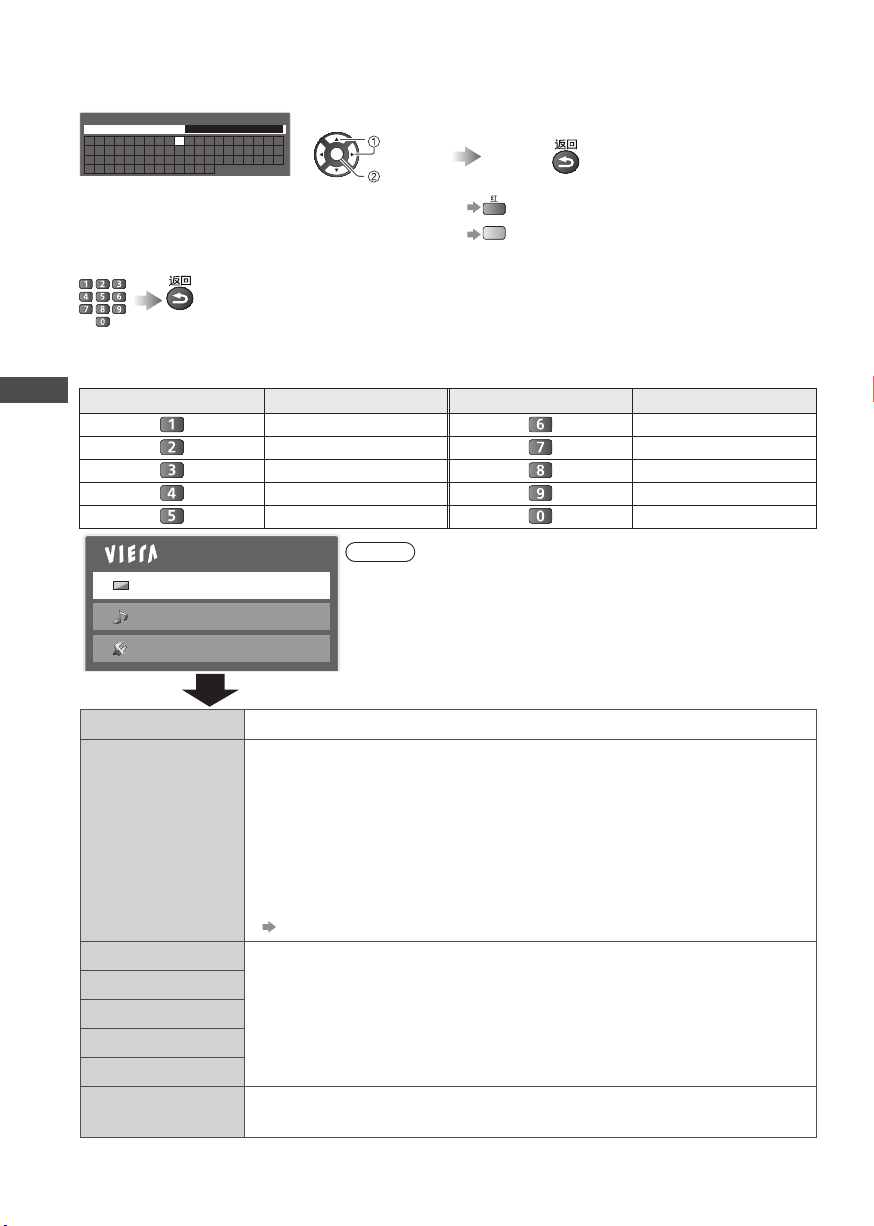
■ 使用輸入菜單輸入字符
蓝
您可以任意为某些项目输入名称或数字。
自定義名稱
名稱
A B C D E F G H I J K L M N
U V W X Y Z 0 1 2 3 4 5 6
a b c d e f g h i j k l m n
u v w x y z ( ) + - . * _
●
您也可以通过使用數字按鈕設定字符。
O P Q R S T
7 8 9 ! : #
o p q r s t
存儲
每按一下更改一個字符。停止按一秒鐘以設定字符,或在一秒鐘內按确定或任何數字按鈕。
请看以下列表有关各数字键所对应的字符。
數字按鈕 字符 數字按鈕 字符
如
何
使
用
菜
单
功
能
主菜單
圖像
聲音
設置
逐個字符設定
選擇
确定
設定
●
若要刪除一個字符
●
若要刪除所有字符
存儲
红
. 1 ! : # + - * _ ( ) m n o 6 M N O
a b c 2 A B C p q r s 7 P Q R S
d e f 3 D E F t u v 8 T U V
g h i 4 G H I w x y z 9 W X Y Z
j k l 5 J K L 空格 0
說明
●
您可调节每個觀看模式的[背光]、[對比度]、[亮度]、
[色彩]、[清晰度]、[色調]、[色平衡]、[色彩鮮明]、[爱
眼]、[圖像減噪]和[3D 數碼梳狀濾波器]以滿足您的視覺
要求。
●
每個輸入信號都能設定。
項目 調節 / 配置(選項)
基本圖像模式
觀看模式
●
鮮艷
●
標準
●
影院
●
全真影院
●
游戲
[鮮艷]:在光線較亮的房間觀看時,增强圖像對比度與清晰度。
[標準]:在正常光線的房間觀看時,建議使用此選項。
[影院]:在光線較暗的房間內觀看電影时,实现影院级画质效果。
[全真影院]:精确重现无任何修改的原始影像质量。
[游戲]:快速响应信号特别为玩游戏提供适合的影像
●
對电视模式無效
●
使用游戏模式时,在屏幕的右上部会显示游戏时间。
[遊戲時間顯示](第 25 頁)
背光
對比度
亮度
您可以根據個人的喜好,调节这些选项。
色彩
清晰度
色調
可根据个人的喜好调节图像的色度
●
適用於 NTSC 信號、色差信號或 HDMI 輸入。
20

項目 調節 / 配置(選項)
色平衡
●
冷色調
●
標準
●
暖色調
頻道色彩設定
色彩鮮明
●
關
●
開
爱眼
●
關
●
開(显示 开)
●
開(显示 关)
圖像減噪
●
關
●
少
●
中
●
多
3D 數碼梳狀濾波器
●
關
●
開
屏顯
●
關
●
開
紅增益 調整亮紅區域的白平衡
綠增益 調整亮綠區域的白平衡
藍增益 調整亮藍區域的白平衡
白
平
紅色截止 調整暗紅區域的白平衡
衡
1
綠色截止 調整暗綠區域的白平衡
∗
藍色截止 調整暗藍區域的白平衡
高
級
設
定
復位為默認
設置
伽馬
伽
馬
1
∗
復位為默認
1.8 / 2.0 /
2.2 / 2.4 /
2.6
設置
分辨率增強器
●
關
●
中
●
多
可用於設定圖像的整體色調
●
當將[觀看模式]設為[全真影院]時此功能無效。
因播放频道而异的色彩密度可根据接收频道调节为三个级别
●
選擇您想要調節的頻道,然後設定此功能。
調整為較鮮明的色彩
●
對電腦信號無效。
周圍光度減弱時,適當地自動調整屏幕亮度以減少耗電量
減少圖像雜訊
自動減少圖像輪廓部分的
●
對電腦信號無效。
图像噪音和闪烁噪音
使靜態或慢動作圖像看來更生動
●
觀看靜態圖像或慢動作影片時,可能會出現色彩串擾。
設定[開],可顯示更清晰正確的色彩。
●
僅限 PAL 或 NTSC 信號接收
●
對色差信號、電腦、HDMI 及媒體播放器無效
當您選擇[關]時,屏幕關閉
●
儘管屏幕關閉,聲音仍開啟著。
●
按任何按鈕(待機除外)以開啟屏幕。
●
此功能在沒觀看電視影像而只聆聽聲音時能有效的節能。
按确定按鈕復位為默認的白平衡
切換伽馬曲線
●
請注意這些數值為調節的參考。
按确定按鈕復位為默認伽馬
增加清晰度以顯示更清晰影像
●
使用媒體播放器時無效
如
何
使
用
菜
单
功
能
21
